推荐下载:WPS2019|WPS Office 2019官方免费版
启动wps默认启动新建空白文档的设置方法:
安装后,启动“WPS文字”,WPS文字软件进入“在线模版”。
以前在“空白文档”和“在线模版”界面有个“设置”,可以设置“默认启动进入空白页”,而最新的版本中的设置选项中没有“默认启动进入空白页”这个选项了,如图:
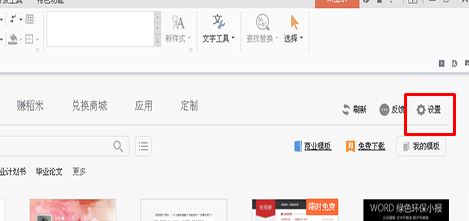
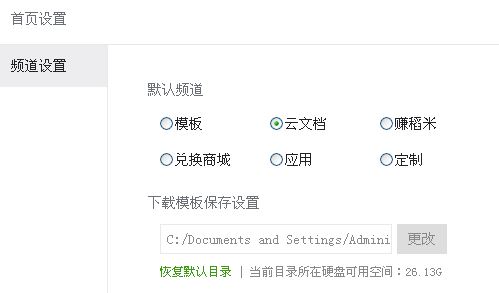
建空白文档。有三种方法,方法一:
点击左上角WPS文字的“文件”选项,选择“新建”(Ctrl+N)就可以新建空白文档,如图:
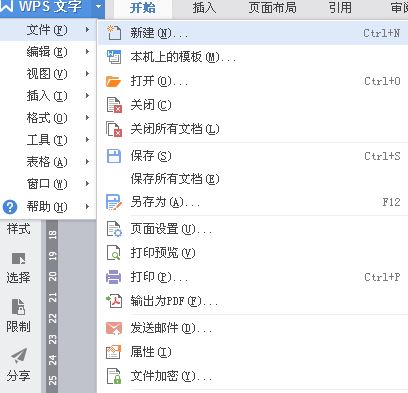
方法二:
在左侧的工具栏中有新建选项,新建有四个选项,选择“新建空白文档”,然后点击空白文档右上角的“标签列表”的小方框和不箭头图标,用鼠标选择“文档”,选择“新建空白文档”。
方法三:
直接点击“我的WPS”右侧的小“+”图标,“新建”(Ctrl+N)空白文档,也可以新建空白文档。
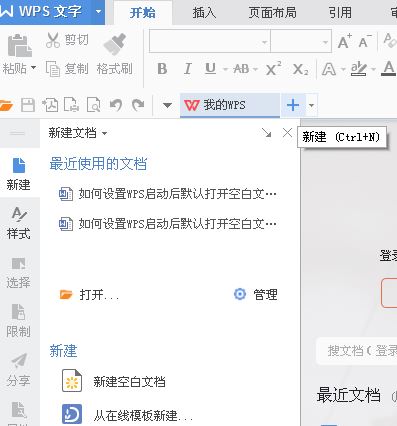
关于wps默认启动新建空白文档的操作方法就介绍到这里,有需要的用户快去试试吧!
相关文章:
wps超链接打不开的有效解决方法
wps文档兼容模式怎么设置?wps关闭兼容模式教程